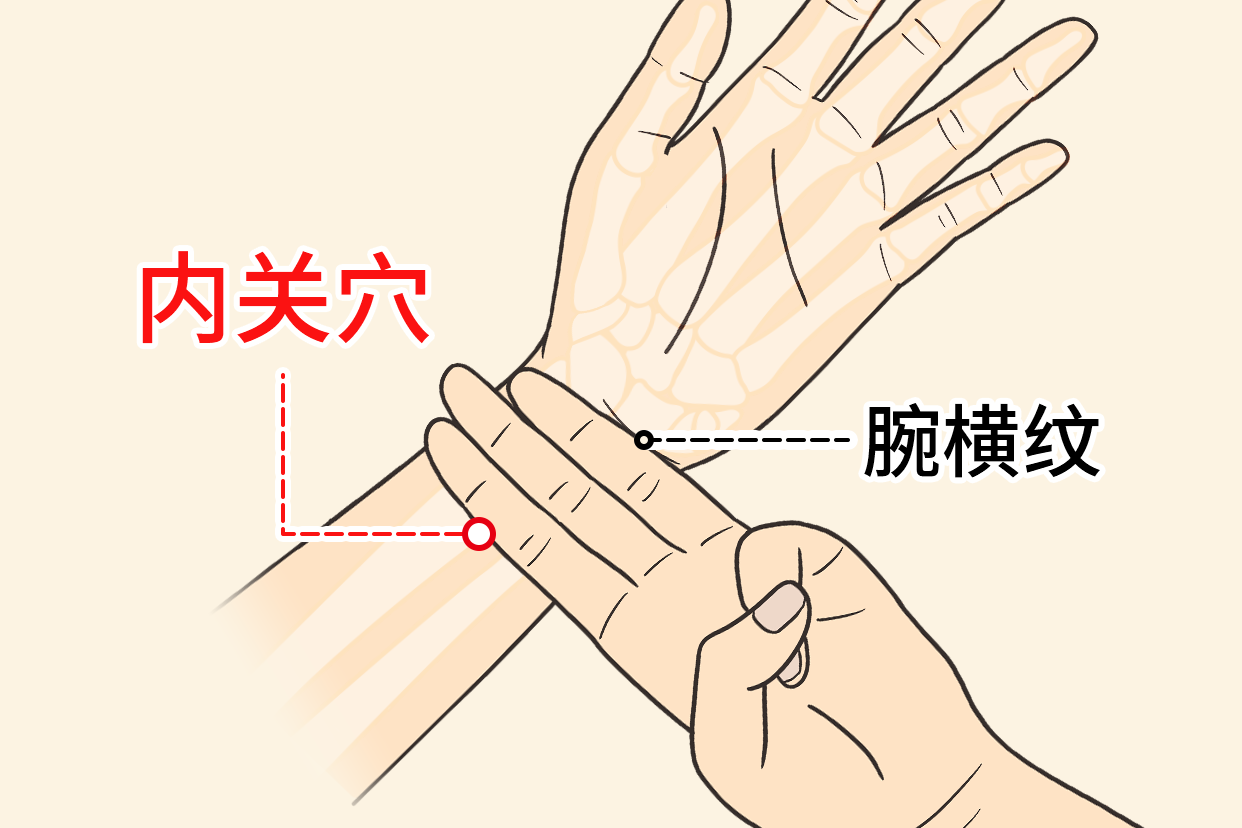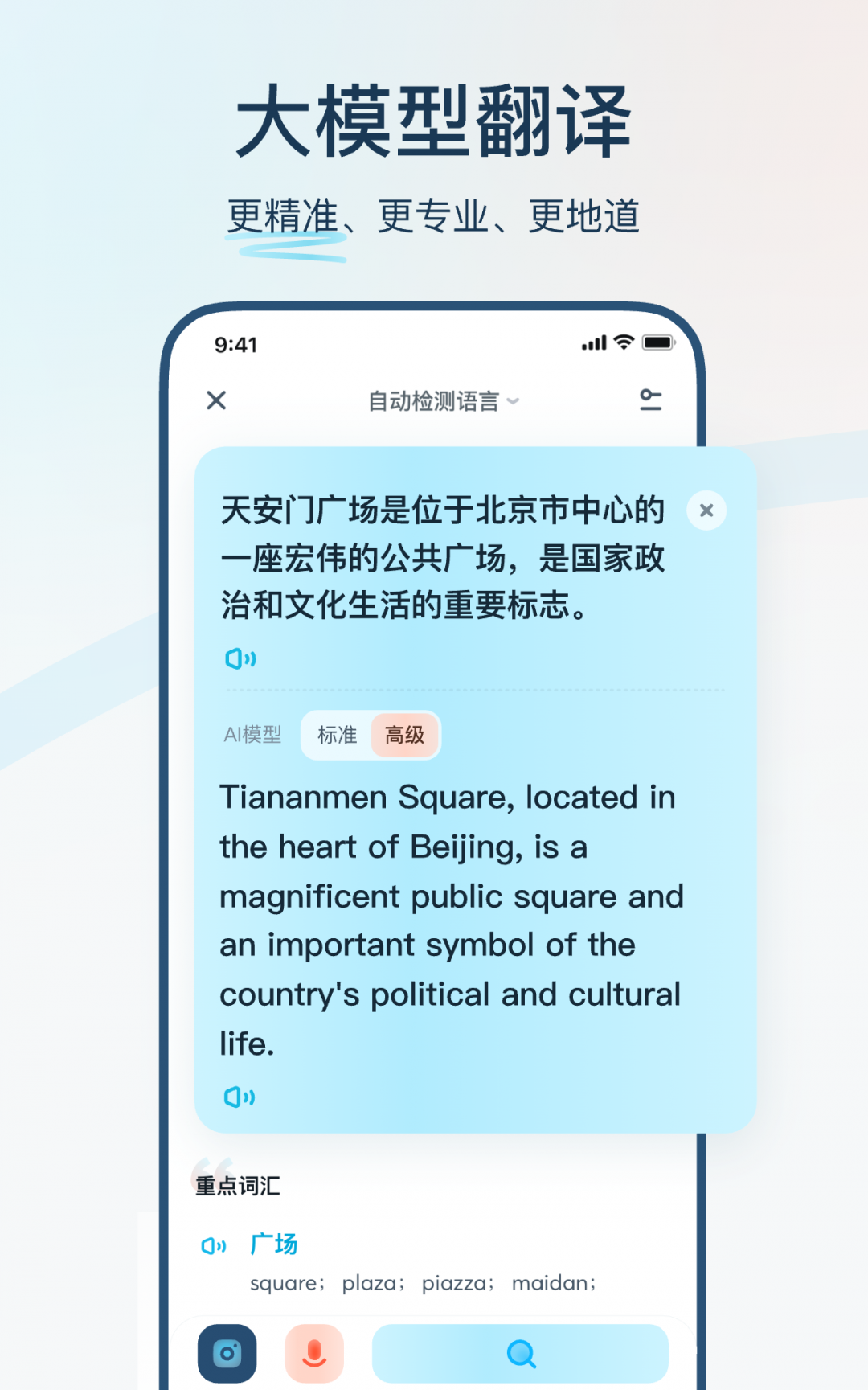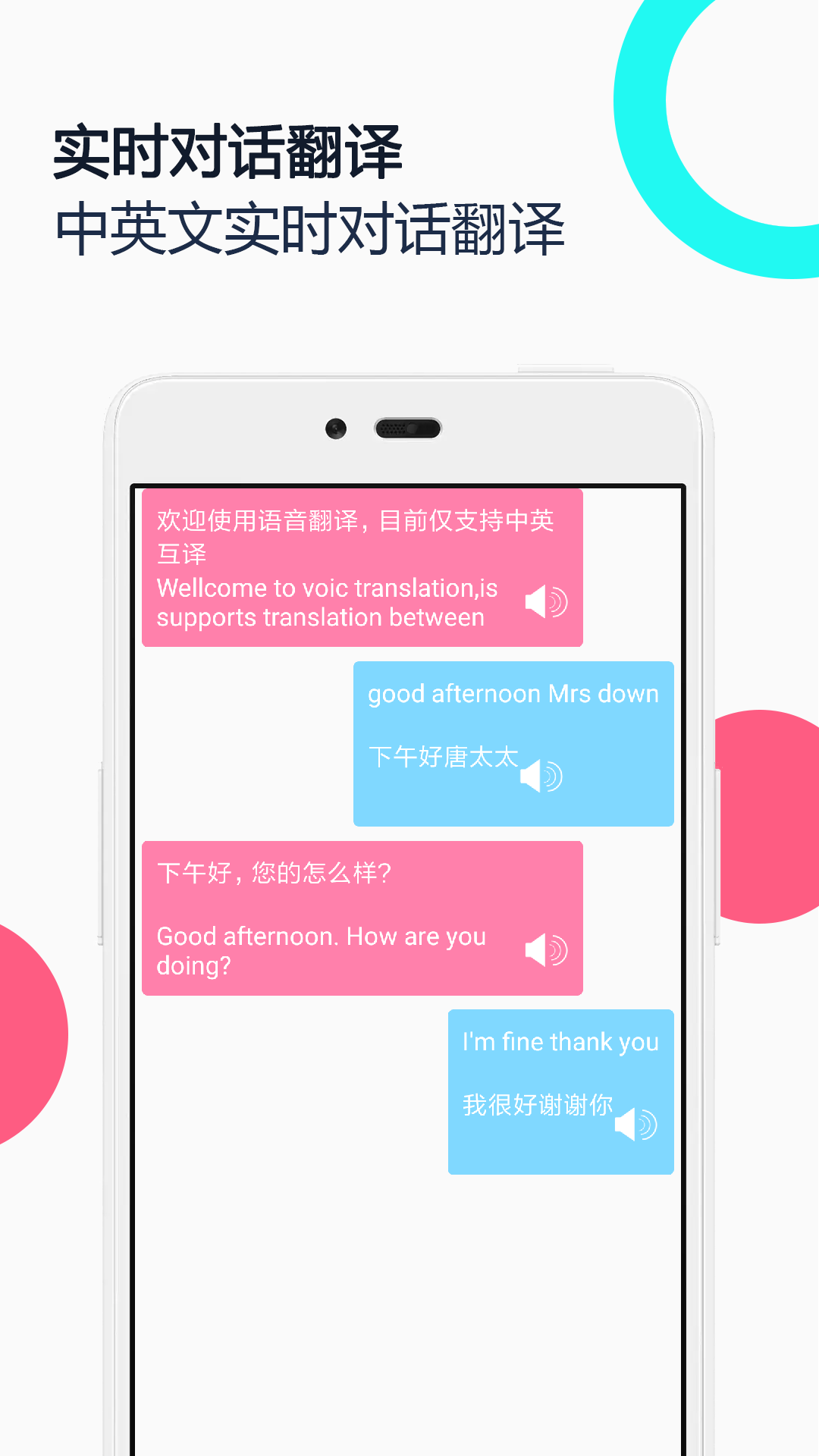在有道翻译中设置语种非常简单:在主翻译界面,您只需点击顶部的语言栏,即可在弹出的列表中选择源语言和目标语言。有道翻译还支持强大的“自动检测语言”功能,开启后系统会自动识别您输入的文字语种,省去手动选择的步骤。无论您是使用手机App、电脑客户端还是网页版,本篇终极指南都将为您提供最详尽、最清晰的设置方法,并解答您的所有疑问。
作为有道官方出品的指南,我们旨在为您提供最权威、最实用的操作指导。有道翻译凭借业界领先的神经网络翻译(NMT)技术,不仅支持全球上百种语言的互译,更在不同场景下提供了优化的语种设置方案。下面,让我们深入了解如何在不同平台和功能中轻松切换语言,让沟通再无障碍。
有道内容大纲:
在手机App上如何设置语种?
有道翻译App是功能最全面的移动翻译工具。针对不同的使用场景,我们设计了便捷的语言设置方式。无论您是学生、商务人士还是旅行爱好者,都能快速上手。
基础文本翻译的语言切换
这是最常用到的功能。当您打开有道翻译App,进入主界面的“翻译”板块时,您会看到顶部的语言选择栏,通常默认显示为“中文”到“英文”或您上次使用的语言。
- 第一步:选择源语言。 点击左侧的语言(例如“中文”),会弹出一个完整的语言列表。您可以通过滑动列表或使用顶部的搜索框快速找到您需要翻译的原始语言。一个实用技巧是,列表顶部会显示您最近使用过的语言,方便快速选择。
- 第二步:选择目标语言。 点击右侧的语言(例如“英文”),用同样的方式选择您希望翻译成的目标语言。
- 第三步:快速互换语言。 在源语言和目标语言中间,有一个⇄图标。点击它,可以一键对调源语言和目标语言,在进行双向对话翻译时极为方便。
拍照翻译的语种选择
拍照翻译是阅读外文菜单、路牌或文档的利器。在拍照翻译模式下,语言设置同样直观。
进入“拍照翻译”功能后,语言栏会显示在屏幕顶部。操作与文本翻译类似,您需要手动设定原文的语种和希望翻译成的语种。请注意,为了保证最高的识别准确率,拍照翻译通常建议您明确指定源语言,而不是完全依赖自动检测,尤其是在背景复杂或多种语言混合的情况下。
同声传译如何设定语言
“同声传译”或“对话翻译”功能旨在实现流畅的跨语言实时交流。在此模式下,您需要设置对话双方的语言。
在功能界面,通常会左右或上下分布着两个语言按钮。您需要分别为自己和对话方设置对应的语言。例如,将左侧按钮设置为“中文”,右侧按钮设置为“日语”。设置完成后,应用就能准确识别并翻译双方的发言了。
如何开启/关闭“自动检测语言”
当您不确定原文是什么语言时,“自动检测语言”功能就派上了用场。在选择源语言的列表中,第一项通常就是“自动检测语言”。选择它之后,您只需输入或粘贴文本,有道翻译的智能系统就会自动判断其语种并进行翻译。如果您希望手动选择,只需再次点击语言栏,选择一个具体的语种即可关闭自动检测。
在电脑客户端上怎么更改语言?
有道翻译的电脑客户端为PC和Mac用户提供了高效的翻译体验,尤其适合处理文档和网页内容。其语言设置同样简单明了。
主界面翻译的语言设置
打开电脑客户端后,主窗口的布局与手机App类似。顶部显著位置就是语言选择区域。您可以清晰地看到源语言和目标语言的下拉菜单。点击任一下拉菜单,即可从丰富的语言库中进行选择。客户端同样支持“自动检测”和一键互换(⇄)功能。
划词与截图翻译的默认语言
电脑客户端的两大特色功能是“划词翻译”和“截图翻译”。您可以在软件的“设置”或“偏好设置”中,预设这两个功能的默认翻译方向。
- 划词翻译设置: 在设置中,您可以指定默认的目标语言。例如,将目标语言设为“中文”,这样无论您在任何软件或网页上选择并划取一段英文、日文或法文,都会自动翻译成中文。
- 截图翻译设置: 同样,在设置中可以预设截图翻译的源语言和目标语言。这对于翻译软件界面、图片中的文字等非文本内容非常高效。
通过预设,您可以极大地提升工作和学习效率,无需每次都手动选择语言。
在网页版有道翻译中怎么选择语言?
对于不希望安装软件的用户,有道翻译网页版提供了便捷的服务。其界面设计极为简洁,语言设置一目了然。
访问网页后,您会看到左右两个文本框。每个文本框的上方都有一个语言选择按钮。左侧默认为“自动检测”,右侧默认为“中文”。您只需点击按钮,在下拉菜单中选择您需要的源语言和目标语言即可。网页版的设计哲学是“即开即用”,所有核心功能都呈现在主界面,无需任何复杂设置。
有道翻译究竟支持哪些语种?
有道翻译引以为傲的是其广泛的语言支持范围。得益于持续的技术深耕,我们支持的语言数量已经超过100种,覆盖了全球绝大多数人口。无论是国际通用语言,还是小众语言,您都有很大概率在有道翻译中找到。
以下是我们支持的部分热门语言列表:
| 区域 | 支持的语言(部分) |
|---|---|
| 亚洲 | 中文(简体/繁体)、日语、韩语、泰语、越南语、印尼语、马来语、菲律宾语、印地语等 |
| 欧洲 | 英语、俄语、德语、法语、西班牙语、葡萄牙语、意大利语、荷兰语、波兰语、瑞典语等 |
| 其他 | 阿拉伯语、土耳其语、希伯来语、斯瓦希里语、世界语等 |
请注意,我们的语言库仍在不断扩充中。 您可以在App或客户端的语言选择列表中查看完整的支持语种。
常见问题解答 (FAQ)
我们整理了一些用户在设置语种时最常遇到的问题,并在此为您提供官方解答。
为什么“自动检测”功能有时不准确?
“自动检测”功能是基于算法对文本特征进行分析。在以下几种情况下,准确率可能会受到影响:
- 文本过短: 例如只有一个单词或非常短的短语,可能会因为特征不足而导致误判。
- 多语言混合: 当一段文本中包含了多种语言时,系统可能只会识别出占主导地位的语种。
- 拼写错误或网络用语: 不规范的文本会干扰算法的判断。
解决方案: 当遇到检测不准的情况时,最高效的方法是手动指定源语言,这样可以确保翻译引擎在正确的语言轨道上工作。
如果我想要的语种找不到怎么办?
有道翻译团队正在努力工作,不断将更多语种纳入我们的服务范围。如果您发现需要的语种暂未被支持,我们非常欢迎您通过App内的“意见反馈”功能告诉我们。您的需求是我们扩充语言库的重要参考依据。同时,您可以关注我们的官方更新,了解新增语种的最新动态。
如何设置常用的默认翻译语言?
有道翻译具有智能记忆功能。在手机App和电脑客户端上,系统会自动记忆您上一次使用的语言组合。当您下次打开应用时,它会默认显示您上次的设置,省去了重复选择的麻烦。对于电脑客户端的划词和截图翻译,您可以在“设置”中进行永久性的默认语言设定,实现个性化的高效翻译体验。
总而言之,无论您身处何种场景,使用哪个平台的有道翻译,设置语种都是一个简单直观的过程。掌握有道介绍的方法,您将能更加自如地利用有道翻译强大的功能,打破语言的壁垒,连接更广阔的世界。我们鼓励您亲手尝试这些设置,发掘更多便捷操作,让有道翻译成为您最得力的语言助手。